-
Cómo dejar de spyware SpyBot y SpyBlaster
-
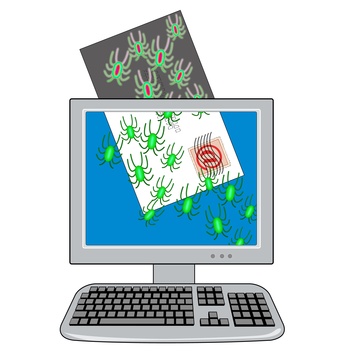
SpyBlaster Search & amp; Destruye y Spybot son dos programas de eliminación de software espía anti-populares. SpyBot Search & amp; Destruye hallazgos y se deshace de todos los programas espía en su sistema. También se encarga de keyloggers, adware y troyanos. A diferencia de la mayoría de los programas anti-spyware, una lista de los programas espía que se comprueba aparece en la parte inferior de la pantalla. SpyBlaster elimina software espía, adware, malware y los registradores de claves desde su PC. También cuenta con protección en tiempo real para bloquear el software espía y publicitario entren en su sistema. Ambos son herramientas fáciles de usar.Instrucciones
Spybot
1 Descargar SpyBot Search & amp; Destruye (ver Recursos). Haga clic en el enlace de instalación y siga las instrucciones de pantalla en. Abrir SpyBot Search & amp; Destruir o bien haciendo clic en el icono en el escritorio, o seleccionando el y ldquo; Start & rdquo; menú, a continuación, y ldquo; Todos los programas y rdquo; y ldquo; Spybot Search & amp; Destruye y rdquo.; Haga clic en & ldquo; Spybot Search & amp; Destruye y rdquo; una vez más.
2 Spybot abierta y haga clic en & ldquo; Comprobar incidencias & rdquo; en la parte superior de la pantalla. Una lista de los programas espía y programas publicitarios Spybot cheques durante una exploración aparece en la parte inferior de la pantalla. Este proceso puede tardar hasta una hora, dependiendo de factores tales como la última vez que realizó un escaneo con Spybot Search & amp; Destruir. Espere a que el programa termine. Una caja que dice y ldquo; & rdquo Fijar los programas seleccionados; abrirá.
3 Compruebe cada casilla junto a "encontrado problemas", y haga clic en & ldquo; solucionar problemas seleccionados & rdquo; en la parte superior de la pantalla. Haga clic en & ldquo; Yes & rdquo; en la ventana emergente, y las entradas serán removidos de su computadora. Spybot pone una gran marca de verificación verde al lado de cada nombre de software espía se quita.
4 Haga clic en el icono "Inmunizar" en el panel superior izquierdo. Haga clic en & ldquo; Habilitar el bloqueo permanente de la mala dirección en Internet Explorer y rdquo.; Cierre el programa haciendo clic en el botón & ldquo; X & rdquo; en la esquina superior derecha.
5 Actualización semanal Spybot. Usted no recibirá una notificación cuando hay actualizaciones disponibles, a fin de comprobar si hay actualizaciones cada semana antes de ejecutar una exploración de software espía. Para comprobar si hay actualizaciones, abierta Spybot Search & amp; Destruir. Haga clic en el y ldquo; Buscar Actualizaciones y rdquo; botón. Si hay actualizaciones disponibles, seleccione las casillas para cada actualización y haga clic en & ldquo; descargar actualizaciones y rdquo.;
SpyBlaster
6 Descargar SpyBlaster (See & ldquo; Resources & rdquo;). Haga clic en el enlace de instalación y siga las instrucciones de pantalla hasta que el programa se guarda en el ordenador.
7 Click & ldquo; Start & rdquo ;, & ldquo; Programas y rdquo; y ldquo; SpyBlaster y rdquo.; Haga clic en & ldquo; Actualización y rdquo; en la parte superior de la pantalla. Si hay actualizaciones disponibles, van a descargar.
8 Haga clic en "Smart Scan" o "análisis completo del sistema". Un Smart Scan escanea sólo en las zonas importantes, donde el software espía de su residencia habitual. Un análisis completo, que lleva más tiempo, escanea cada archivo en el ordenador.
9 Deje SpyBlaster marcha hasta que se haya terminado el escaneado. Una barra de progreso en la parte inferior de la pantalla indica que la exploración es completa. Se tomará aproximadamente 20 minutos para correr dependiendo de factores tales como la última vez que realizó un análisis con SpyBlaster. SpyBlaster muestra una lista de los archivos afectados. Haga clic en la marca de verificación verde en la parte superior de la pantalla para eliminar el software espía.
